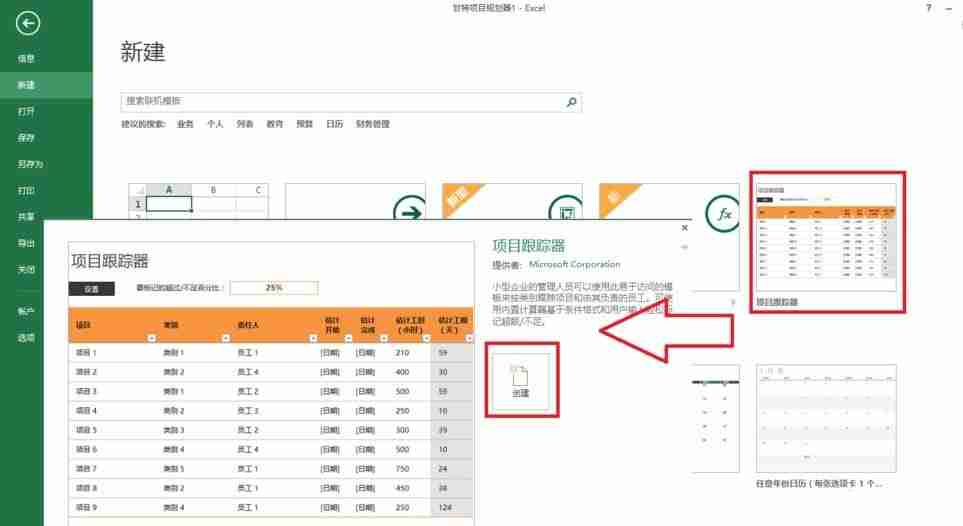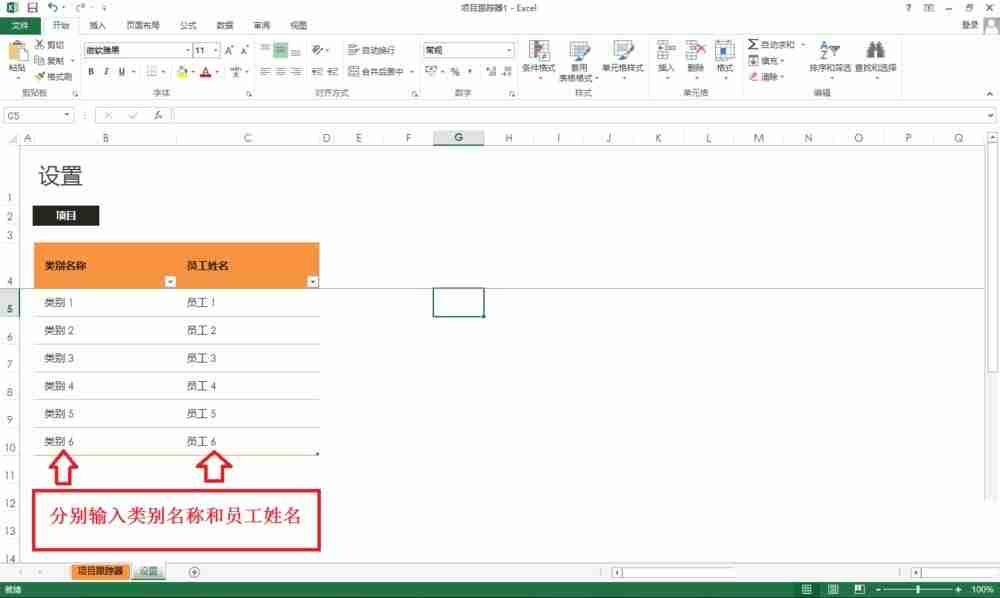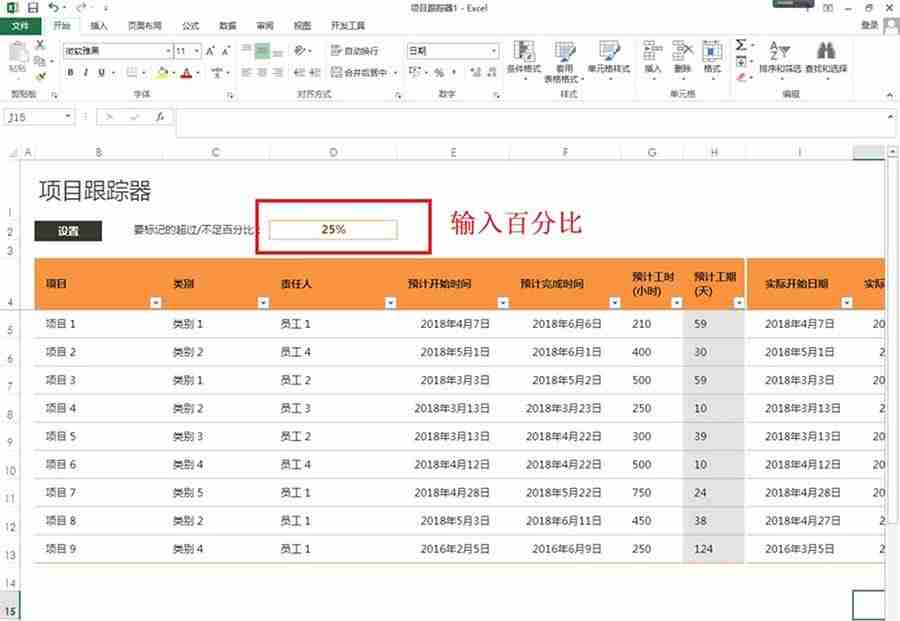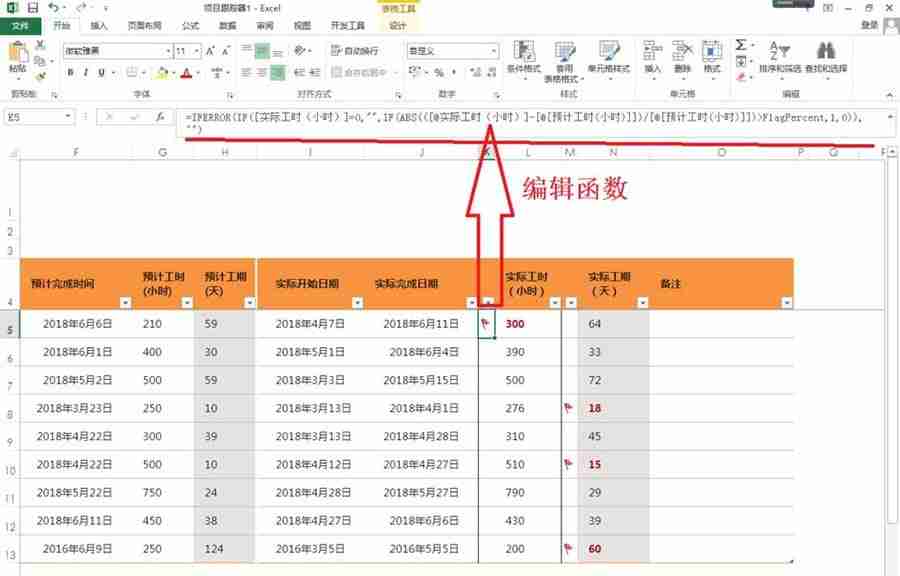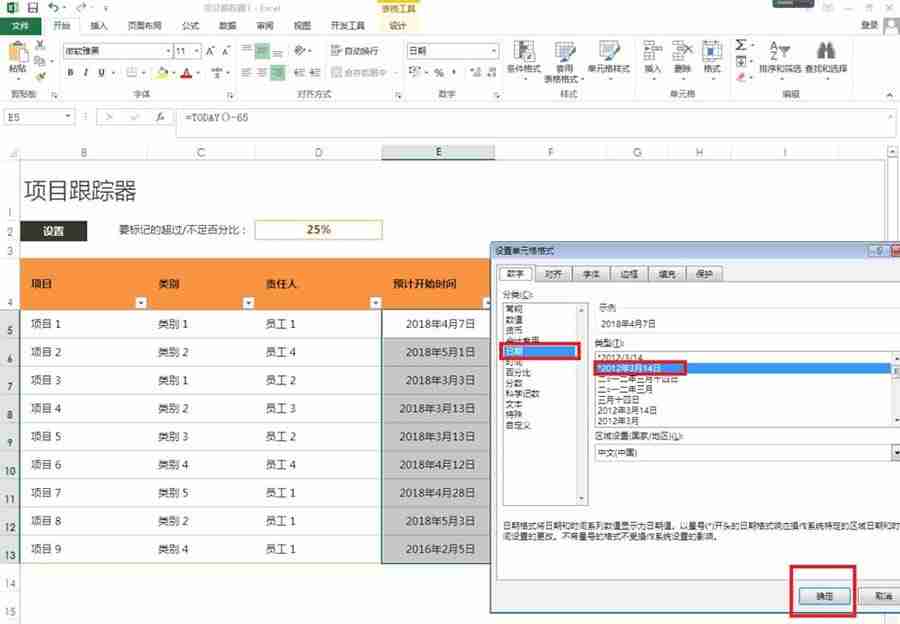Pengguna yang terlibat dalam industri kejuruteraan pembinaan perlu kerap menyemak kemajuan penyiapan projek dan juga perlu sentiasa memahami tahap penyiapan projek. Pada masa ini, kami boleh membuat penjejak projek EXCEL untuk membantu kami memahami kemajuan. Tapi masih ramai lagi kawan-kawan yang tak biasa nak operate? Hari ini, editor akan membawakan anda langkah-langkah untuk mencipta penjejak projek dalam bentuk. Kaedah operasi 1. Mula-mula buka templat penjejak projek excel: buka excel2013 - cari templat penjejak projek - klik buat. Anda juga boleh mengklik dua kali templat penjejak projek untuk membukanya terus.
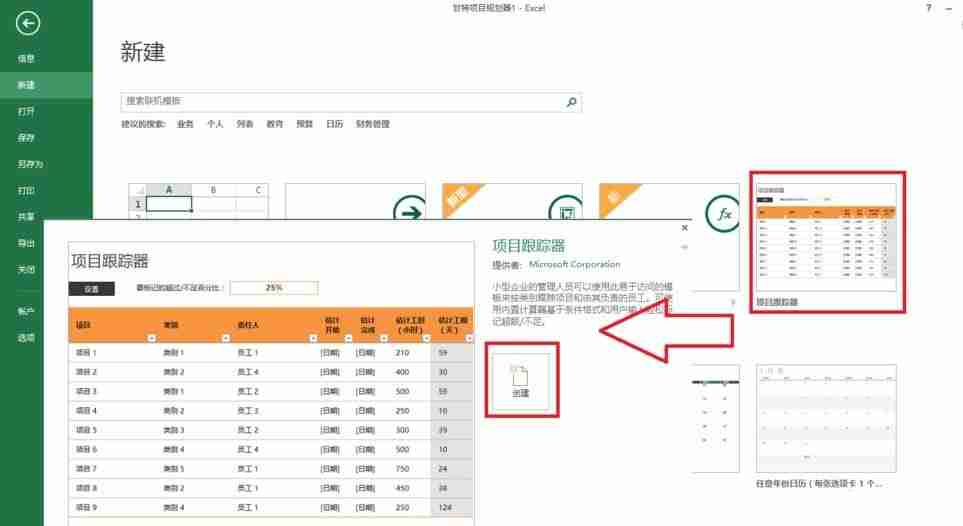
2 Tetapkan jenis projek dan orang yang bertanggungjawab yang berkaitan: Klik pada jadual tetapan - masukkan nama khusus projek dalam nama kategori - masukkan nama orang yang berkaitan yang bertanggungjawab untuk projek dalam nama pekerja - simpannya. selepas melengkapkan input.
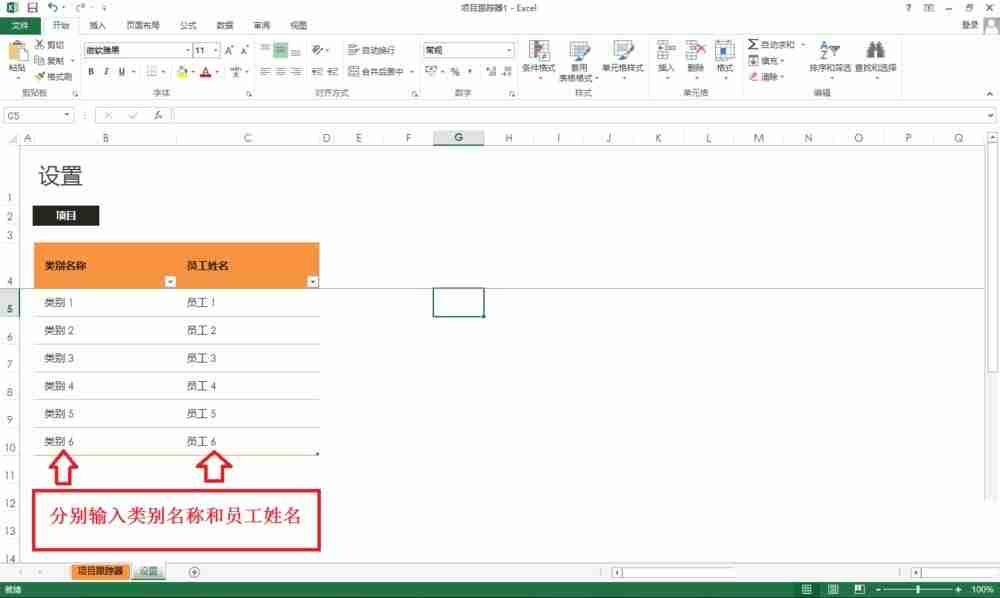
3 Klik pada borang penjejak projek - masukkan teks dan data berkaitan, seperti projek, kategori, orang yang bertanggungjawab, anggaran masa mula dan tamat, anggaran masa dan tempoh kerja, tarikh mula dan tarikh tamat sebenar, masa kerja sebenar dan. tempoh sebenar - —Masukkan data mengikut keadaan sebenar.

4 Tetapkan peratusan peratusan bendera: Dalam jadual penjejak projek, masukkan peratusan yang berkaitan dalam peratusan atas/bawah yang akan ditanda, yang digunakan untuk menyerlahkan bilangan sebenar lebih atau kurang jam kerja dalam jadual projek. .
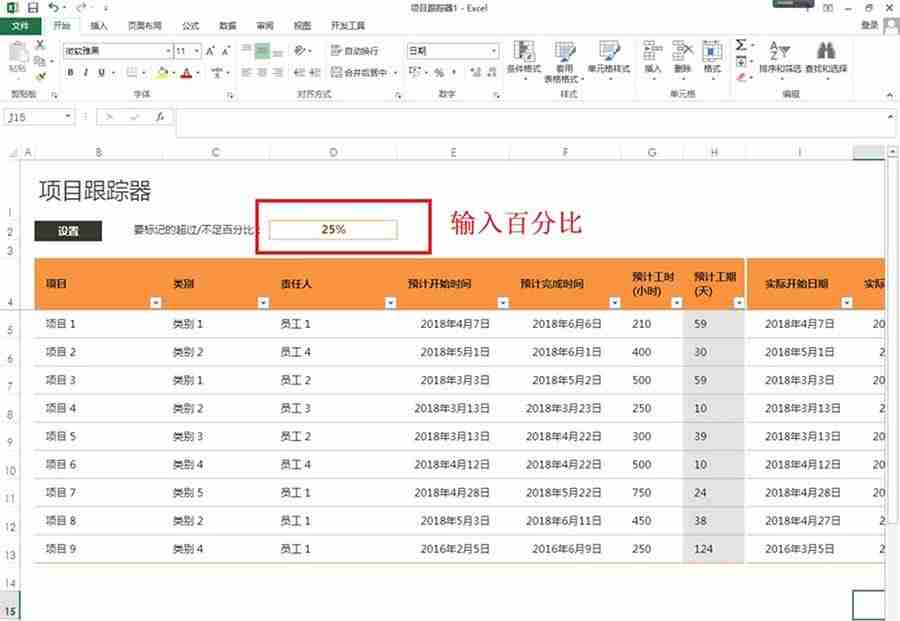
5 Waktu kerja sebenar dan status penyiapan tempoh pembinaan yang sebenar diserlahkan Jika peratusan flagpercet tidak tercapai, ia akan diserlahkan, seperti yang ditunjukkan di bawah dalam sel k5 , tukar kandungan fungsi yang berkaitan.
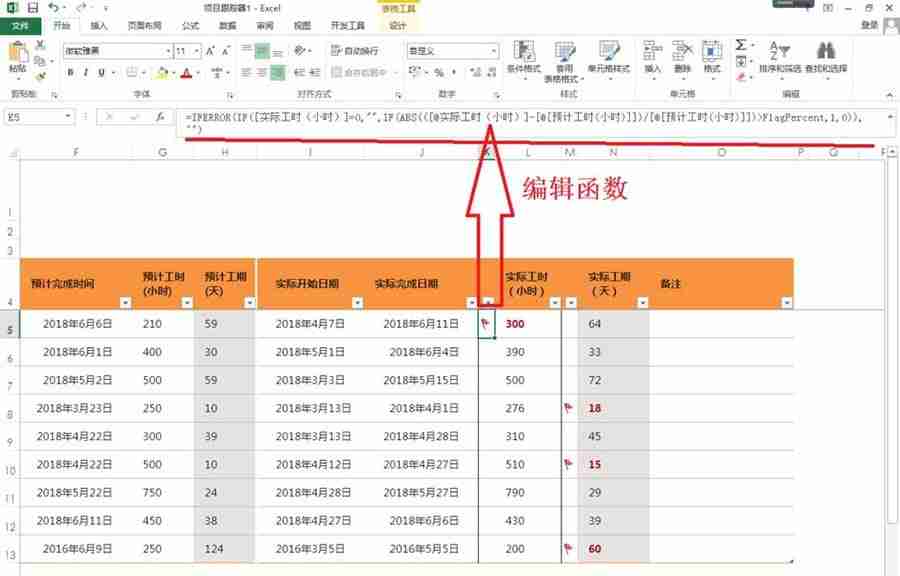
6 Ambil perhatian di sini bahawa masa dan tarikh mesti dimasukkan dengan cara yang biasa Adalah lebih baik untuk menetapkan sel dalam lajur semasa kepada format masa dan tarikh tertentu.
Pilih sel tempat tarikh dimasukkan—klik kanan—Format Sel—Pilih tarikh—Pilih format—Klik OK.
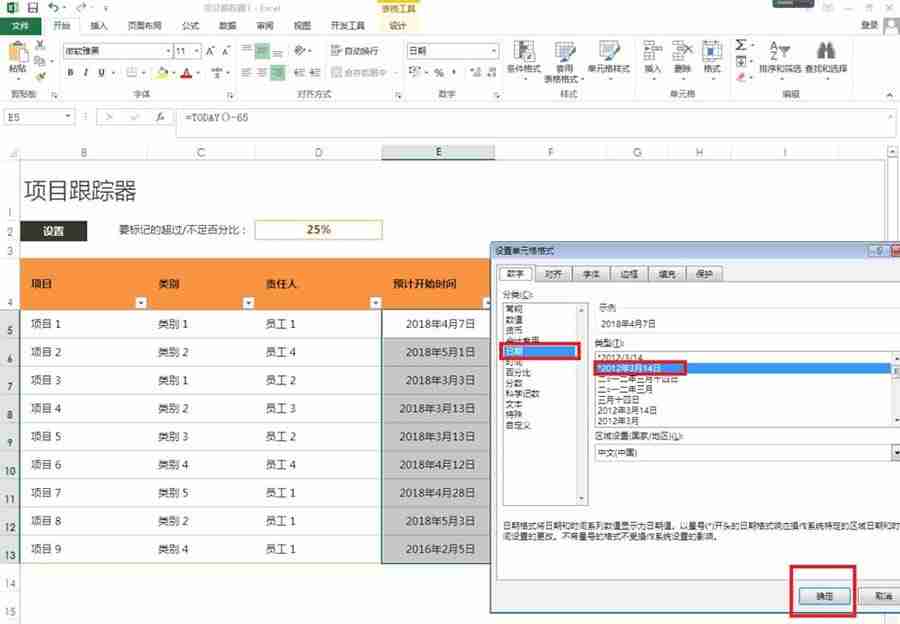
Atas ialah kandungan terperinci Cara menggunakan penjejak projek membuat jadual excel Tutorial penjejak projek membuat jadual excel. Untuk maklumat lanjut, sila ikut artikel berkaitan lain di laman web China PHP!